
Windows 사용자는 Direct X 진단 도구에 매우 익숙할 것입니다. DirectX는 운영 체제의 그래픽 또는 사운드 문제를 해결하는 데 사용되는 도구입니다. 이 도구는 개발자를 위해 설계되었지만 일반 사용자도 시스템 정보를 확인할 수 있습니다.
DirectX 진단 도구
Windows 11의 DirectX 진단 도구는 컴퓨터 소프트웨어 및 하드웨어에 대한 광범위한 정보를 보여줍니다. 이를 사용하여 운영 체제, 시스템 모델, BIOS 버전, 프로세서, 메모리 및 그래픽 카드 세부 정보 등을 확인할 수 있습니다.
DirectX 진단 도구를 제외하면 DirectX 자체는 게임이 비디오 카드와 통신할 수 있도록 하는 일련의 API(응용 프로그래밍 인터페이스)입니다. 이는 게임 및 멀티미디어 성능을 최적화하는 핵심 요소 중 하나입니다.
따라서 Windows 11 사용자라면 DirectX의 최신 버전을 확인하고 설치하는 것이 필수입니다. 최신 버전의 DirectX는 그래픽이 많은 앱과 게임을 실행하는 동안 발생하는 다양한 문제를 해결합니다. 그러나 DirectX를 업데이트하기 전에 설치된 버전을 아는 것이 중요합니다.
1. RUN을 통해 Windows 11에서 DirectX 버전을 확인하세요.
이 방법은 RUN 대화 상자를 사용하여 DirectX 버전을 확인합니다. 아래에 공유한 간단한 단계 중 일부를 따르세요.
1. Windows 11 검색을 클릭하고 RUN 을 입력합니다 . 다음으로 옵션 목록에서 RUN 대화 상자를 엽니다.
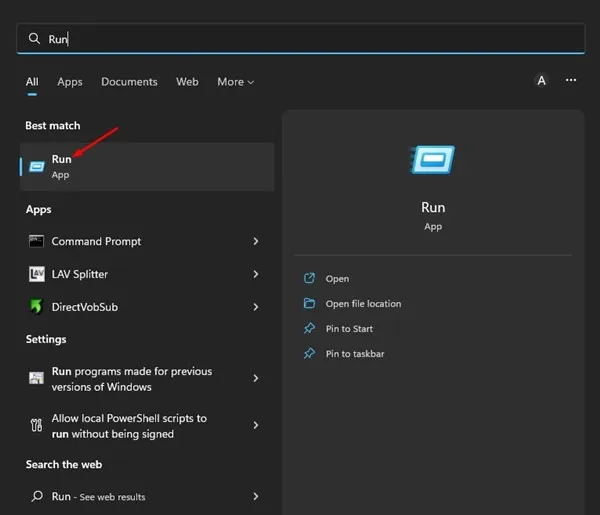
2. 실행 대화 상자에서 dxdiag를 입력 하고 Enter 버튼을 누르십시오.
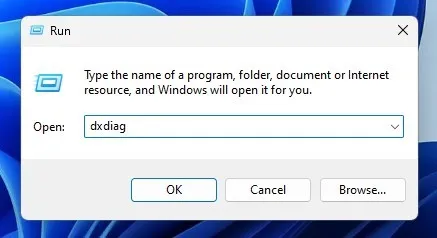
3. 이렇게 하면 Windows 11에서 DirectX 진단 도구가 열립니다. 시스템 탭으로 전환하면 DirectX 버전이 창 하단 에 표시됩니다 .
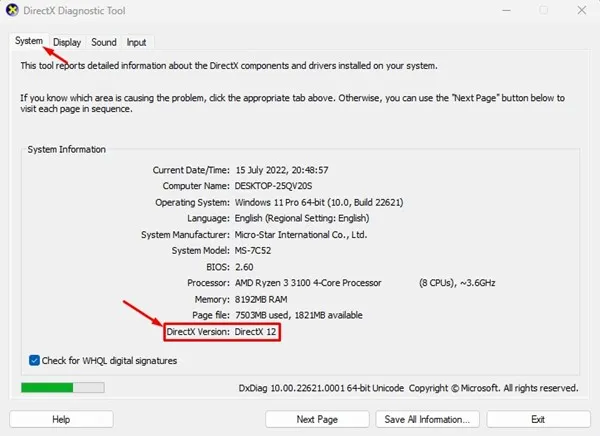
2. Windows 11 검색을 통해 DirectX 버전 확인
더 쉽고 직접적인 방법을 원하시면 Windows 11 검색을 활용해야 합니다. Windows 11 검색을 통해 DirectX 버전을 확인하려면 작업 표시줄에서 검색 버튼을 클릭합니다.
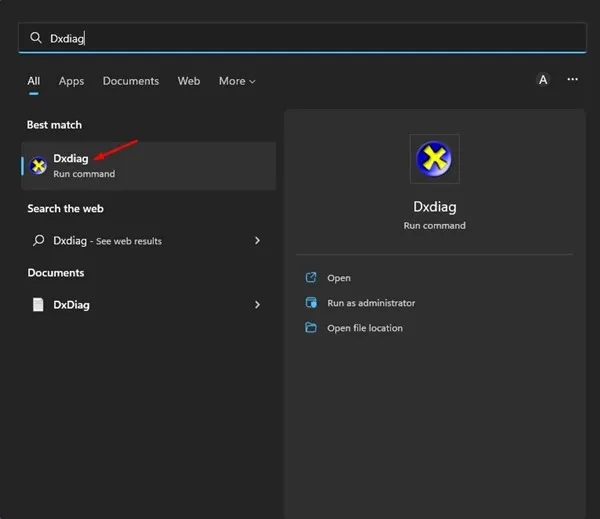
다음으로, Windows 검색에서 dxdiag를 입력합니다. 이제 목록에서 Dxdiag(실행 명령)를 엽니다 . 그러면 Windows 11 컴퓨터에서 DirectX 진단 도구가 열립니다.
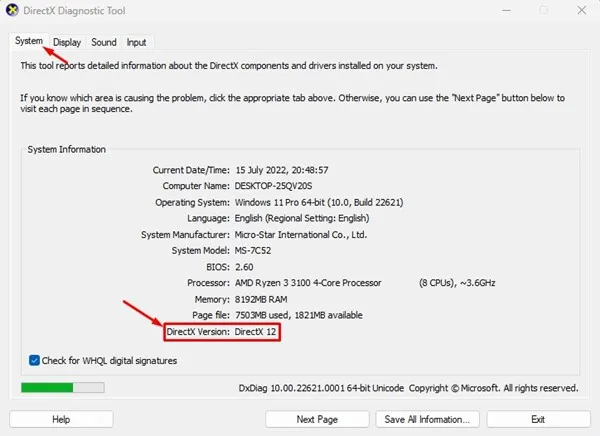
이제 시스템 탭으로 전환하여 하단에서 DirectX 버전을 확인하세요.
3. CMD/Powershell을 통해 DirectX 버전을 확인하세요.
명령 프롬프트와 Powershell 유틸리티를 사용하여 DirectX 버전을 확인할 수도 있습니다. 아래에 공유한 간단한 단계 중 일부를 따라야 합니다.
1. 먼저 Windows 11 검색을 클릭하고 명령 프롬프트 또는 Powershell을 입력합니다. 다음으로 검색 결과에서 일치하는 유틸리티를 엽니다.
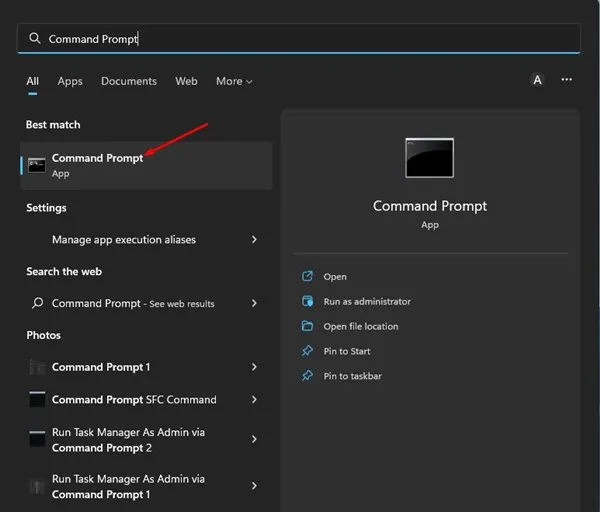
2. CMD/Powershell에서 dxdiag를 입력 하고 Enter 버튼을 누르십시오.
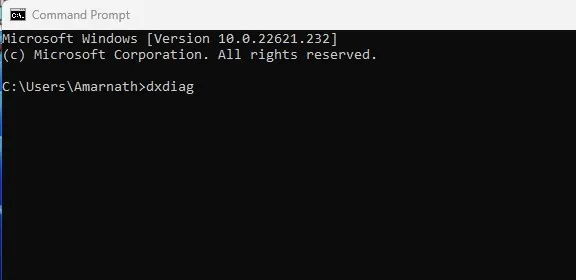
3. 그러면 DirectX 진단 도구가 열립니다. 시스템 탭으로 전환하고 하단의 DirectX 버전을 확인합니다.
Windows 11에서 DirectX를 업데이트하는 방법?
이제 Windows 11에서 DirectX 버전을 확인하는 방법을 알았으니 최신 버전으로 업데이트하는 방법을 알아볼까요?
1. Windows 11에서 설정 앱을 실행합니다.
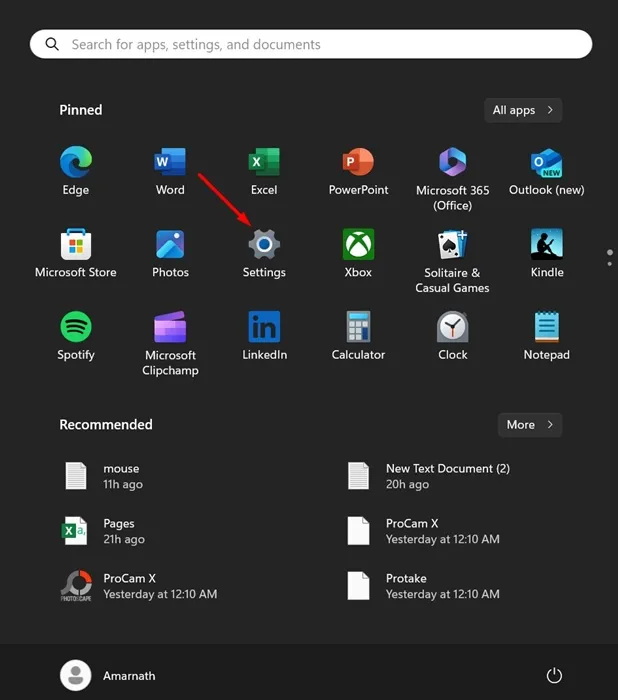
2. 설정 앱이 열리면 Windows 업데이트를 탭합니다 .
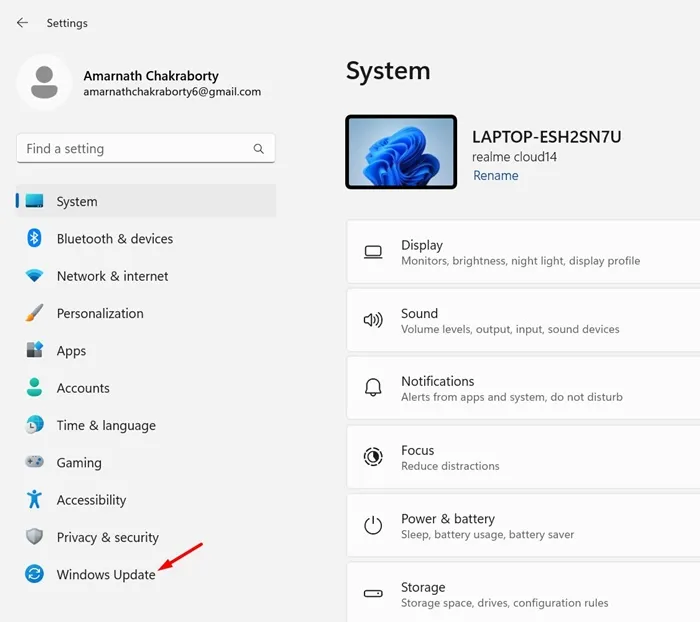
3. 오른쪽에서 업데이트 확인 버튼을 클릭합니다.
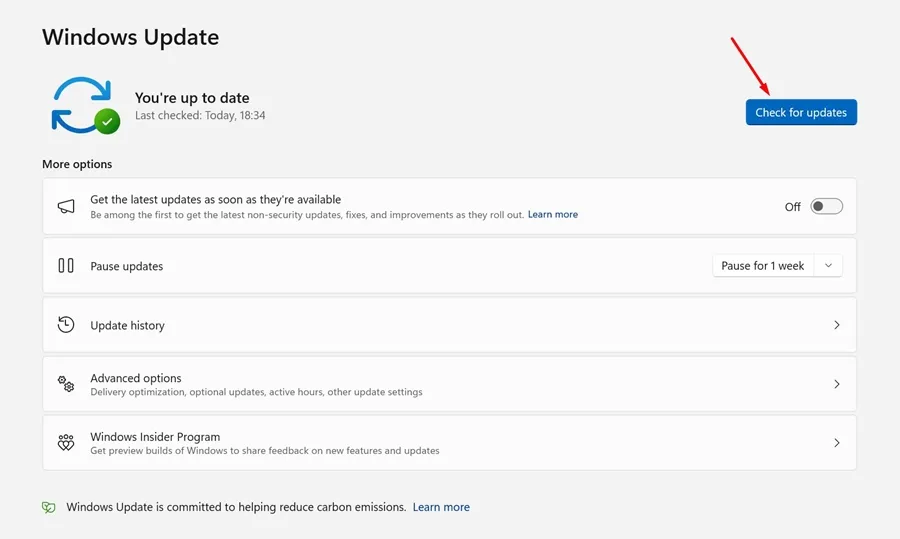
이렇게 하면 보류 중인 모든 Windows 업데이트가 다운로드되어 설치되고 DirectX 버전이 업데이트됩니다.
다음은 Windows 11에서 DirectX 버전을 확인하는 가장 쉬운 방법 중 일부입니다. 모든 방법은 DirectX 진단 도구를 사용합니다. 다른 확인 방법을 알고 계시다면 댓글로 알려주세요.




답글 남기기